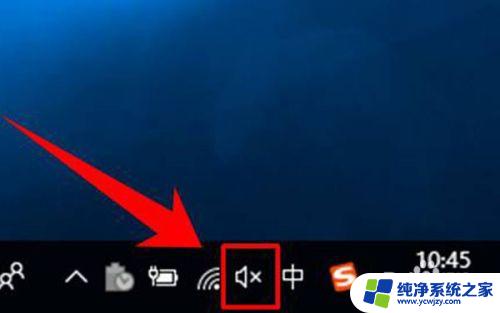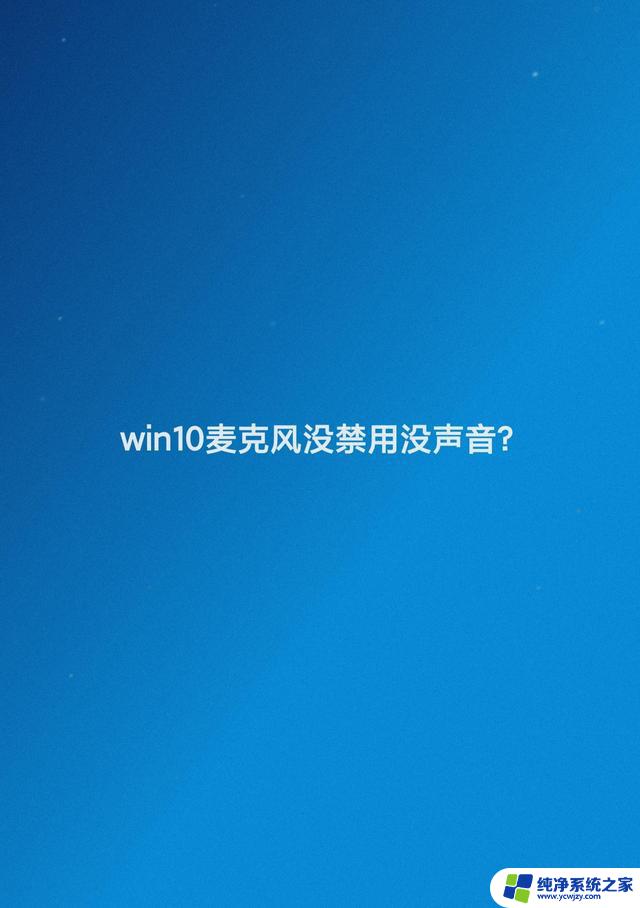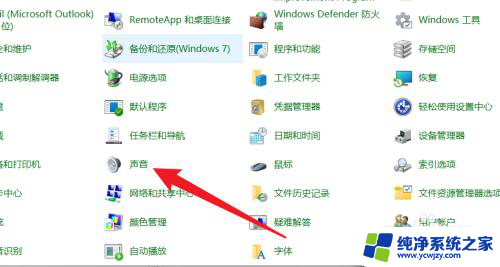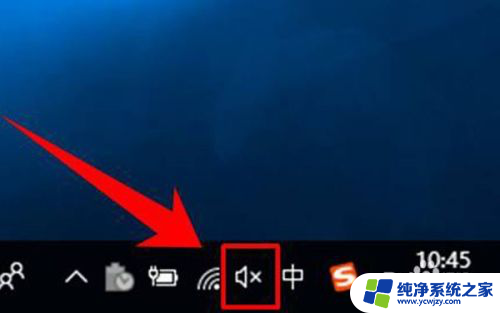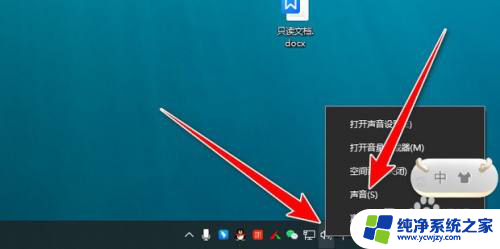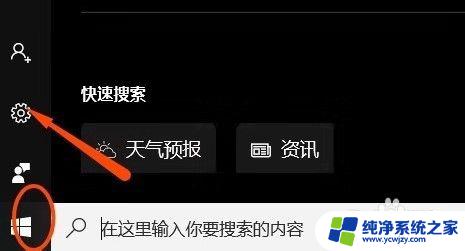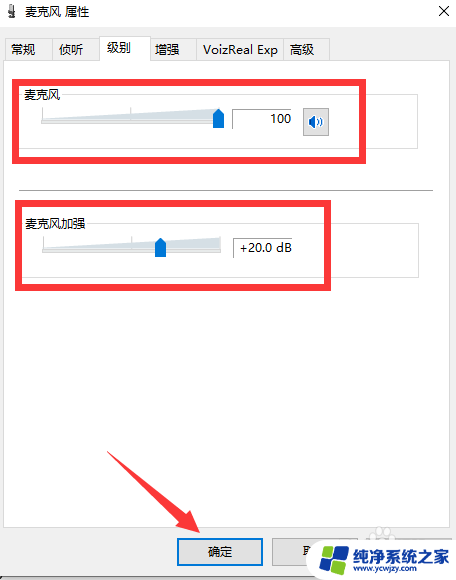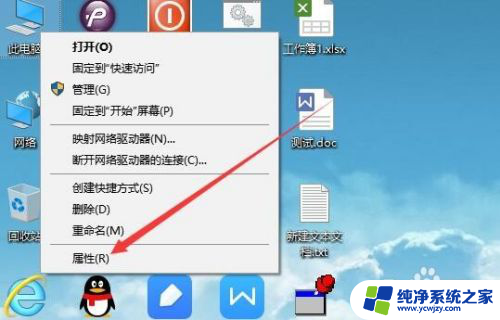win10回声消除 win10麦克风回音消除教程
随着科技的不断发展,Win10系统成为了我们日常生活中最常用的操作系统之一,有些用户在使用Win10系统时会遇到麦克风回音的问题,这给日常的语音通话和录音带来了极大的困扰。为了解决这一问题,Win10系统提供了回声消除功能,能够有效减少麦克风回音带来的影响。在本教程中,我们将为大家详细介绍Win10回声消除的方法和步骤,帮助大家轻松解决麦克风回音问题,提升语音通话和录音的质量。
方法如下:
1.点击左下角【开始菜单】,找到【Windows系统】文件夹。选择【控制面板】,可以直接搜索打开控制面板
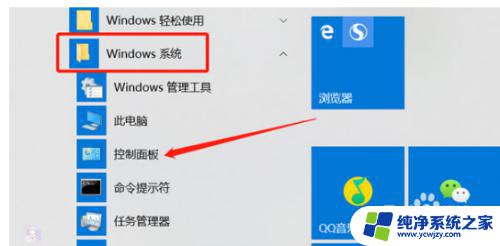
2.在控制面板选择【硬件和声音】,如果没找到此选项,可以将右上角的查看方式选择【类别】
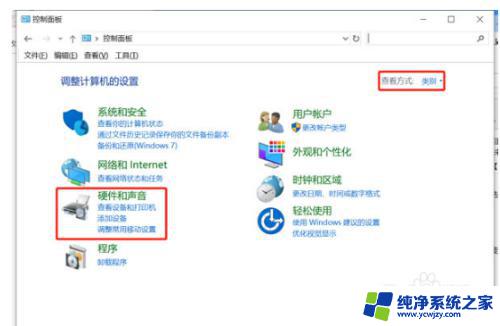
3.在硬件和声音窗口,右侧选择【声音】选择中的【更改系统声音】
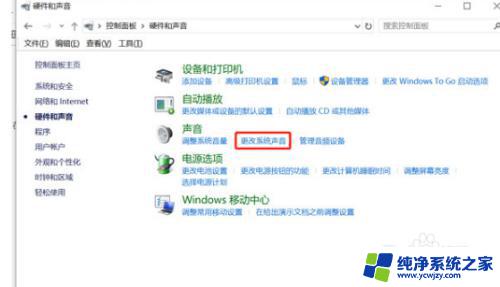
4.在上方的选项卡中选择【录制】,选择麦克风的默认设备(下方会显示“默认设备”)。右击选择属性
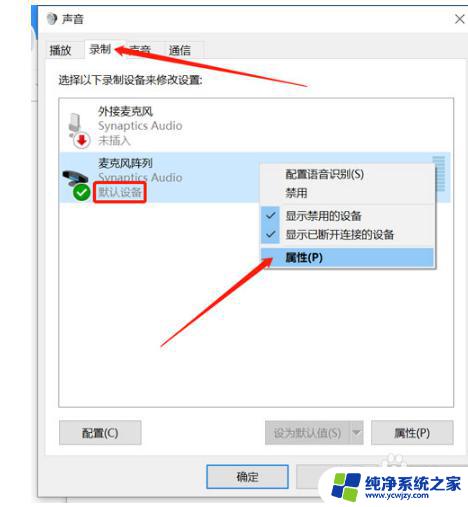
5.在【麦克风默认设备属性】窗口,打开【侦听】选项卡。将【侦听此设备】的选择去掉,最后点击【确定】按钮。
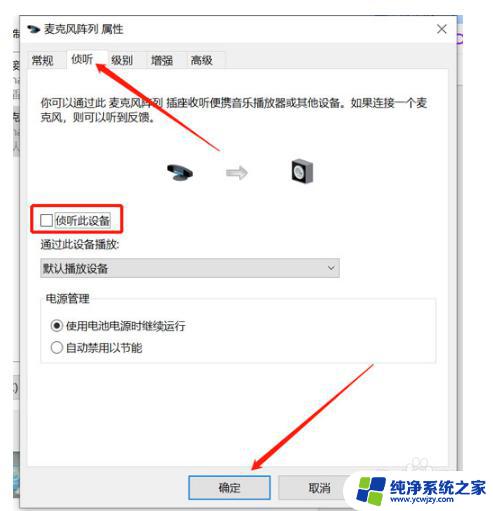
以上是 Windows 10 回声消除的全部内容,如果你遇到这种情况,可以按照小编的步骤来解决,非常简单快速,一步到位。